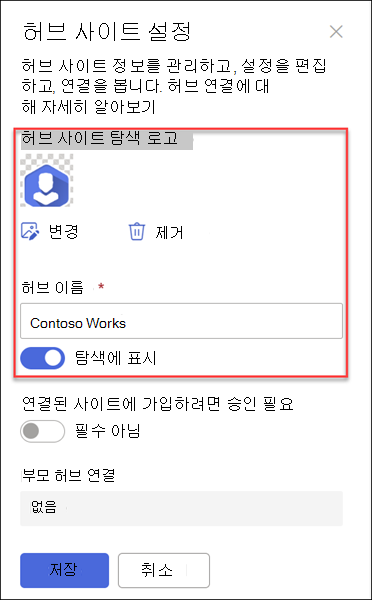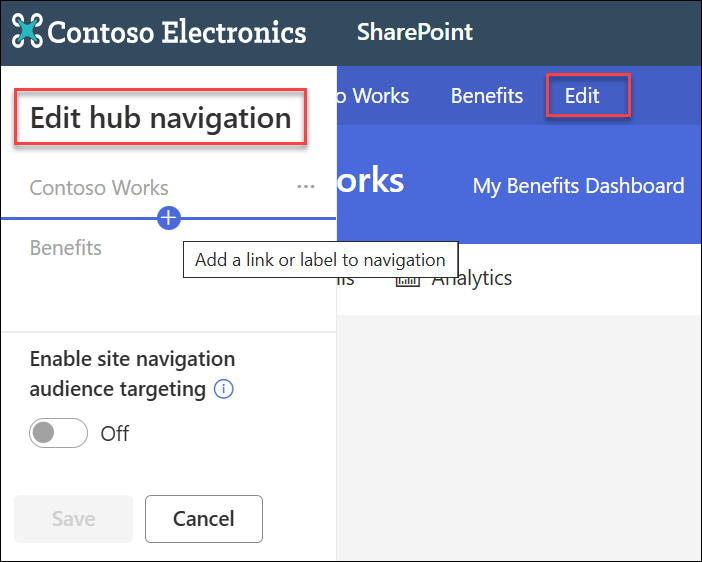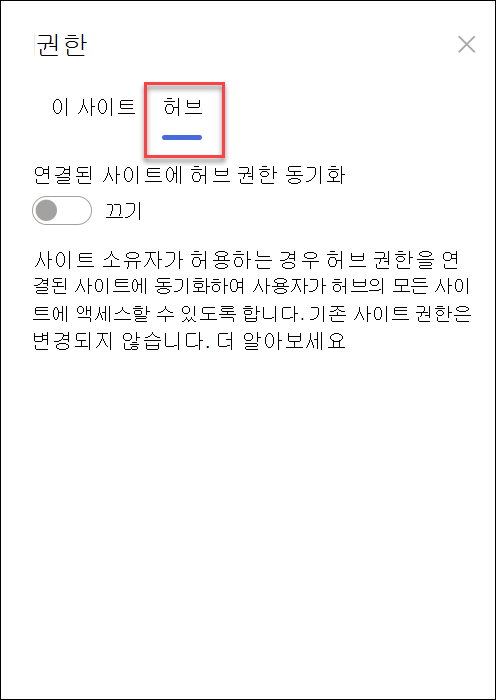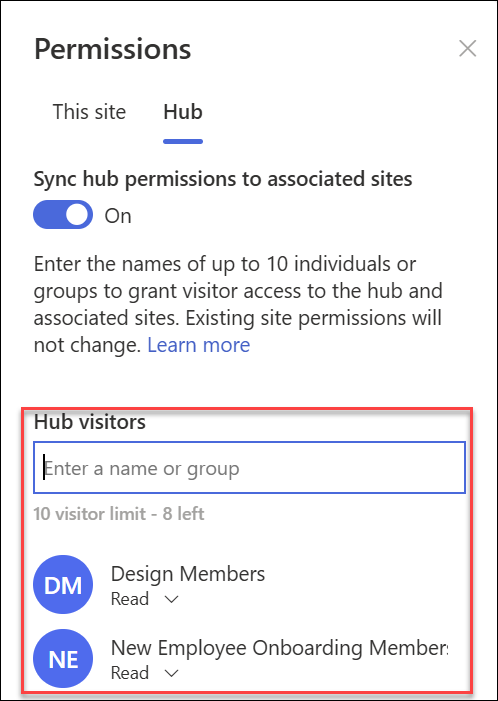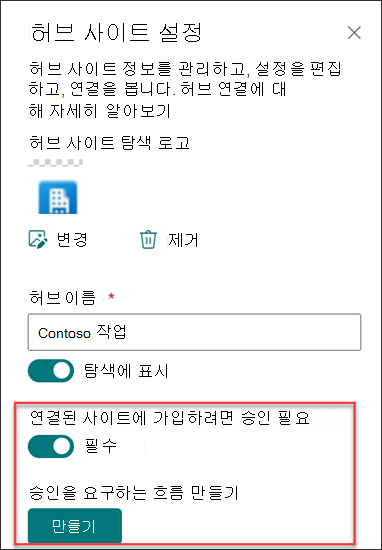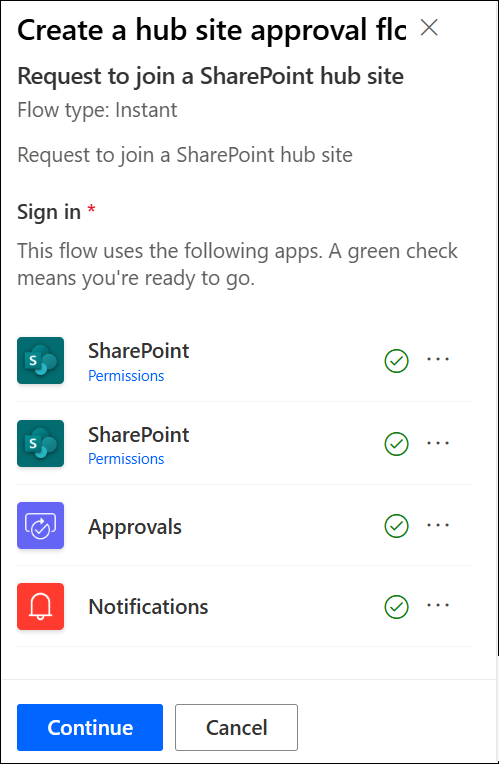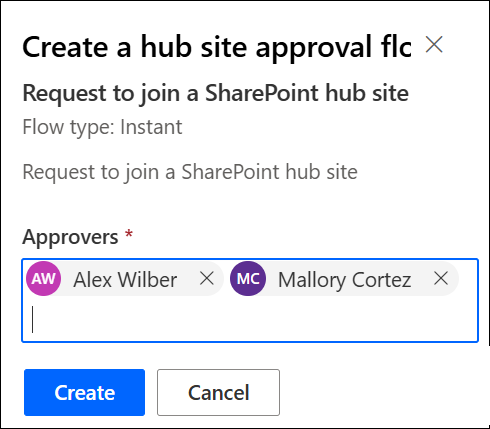SharePoint 허브 사이트 설정
적용 대상
SharePoint 관리자는 Microsoft 365의 SharePoint 허브 사이트를 만들 수 있습니다. 허브 사이트를 만들려면 SharePoint 관리자가 기존 사이트를 허브 사이트로 변경합니다.
허브 사이트는 프로젝트, 부서, 부서, 지역 등을 기반으로 사이트를 연결합니다. 사이트를 허브 사이트와 연결하면 연결된 모든 사이트에서 관련 콘텐츠, 뉴스 및 사이트 활동을 더 쉽게 검색할 수 있습니다. 허브 사이트에서 가장 많은 가치를 가져오려면 몇 가지 초기 계획이 필요합니다.
필요한 경우 허브 사이트를 사용합니다.
-
연결된 사이트 컬렉션에서 일관된 브랜딩.
-
관련 콘텐츠의 컬렉션에 대한 가시성이 향상되었습니다.
-
특정 사용자 그룹과 관련된 콘텐츠에 대한 향상된 검색 및 탐색 기능.
참고: 이러한 단계를 수행하려면 사이트 소유자 이상이어야 합니다.
이 문서의 내용:
디자인 변경
허브 사이트 이름 및 로고 편집
허브 이름 및 로고는 허브 사이트 탐색 모음에 표시되며 다른 사용자가 사이트를 연결할 때 허브를 식별할 수 있도록 합니다.
다음 단계에 따라 허브 이름 및 로고를 변경할 수 있습니다.
-
-
허브의 ite 설정을 선택합니다.
-
편집하고 변경 내용을 저장 합니다.
팁: 로고를 선택한 경우 허브 사이트 이름을 숨길 수 있습니다.
탐색 모음 편집
콘텐츠를 쉽게 검색할 수 있도록 허브 사이트의 탐색을 사용자 지정 합니다. 메가 메뉴를 사용하여 콘텐츠 가시성을 높이는 것이 좋습니다.
-
편집을 선택합니다.
-
새 메뉴 링크 또는 헤더를 추가하려면 더하기 기호가 표시될 때까지 메뉴 topics 사이를 마우스로 가리킵니다.
-
탐색 링크를 편집, 이동 및 제거하려면 줄임표를 선택합니다.
-
편집하고 변경 내용을 저장 합니다.
허브 사이트 테마 변경
허브 사이트와 연결된 모든 사이트는 허브 사이트 테마를 상속합니다.
-
-
모양 변경을 선택합니다.
-
원하는 모양을 선택합니다. 테마의 미리 보기가 나타납니다.
-
사이트에 테마를 적용하려면 저장을 선택합니다.
참고 사항:
-
허브 사이트로 변환된 사이트의 테마가 생성 당시 SharePoint 할당한 기본 테마에서 변경되지 않은 경우 허브 사이트와 연결된 사이트는 허브 사이트 테마를 상속하지 않습니다.
-
클래식 환경 SharePoint 허브 사이트와 연결된 사이트는 원래 테마를 유지합니다.
-
테마 변경 내용이 바로 표시되지 않을 수 있습니다.
연결된 사이트에 대한 사이트 디자인 선택
연결된 사이트는 허브 사이트에 연결된 개별 사이트입니다. 관리자가 사용할 수 있는 경우 연결된 모든 사이트에 적용할 사이트 디자인을 선택합니다. 사이트 디자인은 나중에 허브 사이트에 가입하는 사이트에 자동으로 적용됩니다.
-
-
사이트 정보를 선택합니다.
-
드롭다운 목록에서 적용할 사이트 디자인을 선택합니다.
-
저장을 선택합니다.
참고: 관리자는 사이트 디자인 옵션을 관리합니다.
허브 권한
허브 권한을 사용하도록 설정하여 사이트 권한을 동기화하여 허브의 모든 사이트에 대한 액세스 권한을 높입니다. 허브 권한은 개인, Office 365 그룹 또는 보안 그룹에 관련 사이트의 방문자로 적용됩니다.
허브 권한 동기화 정보
-
지금은 허브를 다른 사용자와 공유할 때 방문자로만 추가할 수 있습니다.
-
허브 사이트는 연결된 사이트와 동기화할 때 최대 10명의 방문자를 가질 수 있습니다. 10명의 방문객은 개인 또는 Microsoft 365 그룹 수 있습니다. Microsoft 365 그룹 또는 보안 그룹을 사용하는 것이 좋습니다.
-
연결된 사이트 소유자는 허브에 연결하기 위해 사이트 권한을 허브 권한과 동기화할 필요가 없습니다. 이렇게 하면 중요한 정보가 포함된 사이트가 허브에 연결되어 있지만 모든 사용자와 공유되지는 않을 수 있습니다.
-
사용 권한이 허브 권한과 동기화될 때 기존 사이트 권한은 변경되지 않습니다.
-
허브 권한을 업데이트하는 데는 연결된 사이트를 방문한 후 반영하는 데 최대 4시간이 걸릴 수 있습니다.
-
연결된 사이트가 허브를 벗어나면 허브 권한이 사이트에서 제거됩니다.
-
뷰어는 사이트 소유자가 설정한 권한에 따라 허브에 연결된 각 사이트에서 콘텐츠, 뉴스 및 사이트 활동을 다르게 볼 수 있습니다.
연결된 사이트와 권한을 동기화하도록 허브 설정
-
설정
-
허브 피벗으로 이동합니다.
-
토글을 ON 으로 전환하여 허브 사이트 권한을 허브에 연결된 사이트와 자동으로 동기화합니다.
-
그런 다음, 이 허브 사이트에 대한 액세스 권한을 부여하려면 개인 또는 그룹의 이름을 입력합니다.
|
|
|
사이트 연결 승인 흐름 관리
승인 흐름 만들기
조직의 일관성을 보장하고 중요한 콘텐츠를 보호하려면 표준 승인 프로세스를 통해 허브 사이트에 연결된 사이트를 관리합니다. 승인 흐름을 만들면 새 사이트 연결이 허브 사이트에 조인하기 전에 허브 사이트 소유자가 결정한 표준 조건 집합을 충족할 수 있습니다.
관리자가 허브를 만든 후 허브의 사이트 소유자는 허브 사이트 정보에서 사이트 연결 승인 흐름을 만들고 관리할 수 있습니다.
새 승인 흐름을 만들려면 다음을 수행합니다.
-
허브 사이트로 이동하여
-
연결된 사이트에 대한 승인 필요를 토글합니다.
-
승인 흐름을 만들려면 흐름 만들기에서 만들기를 선택하여 승인이 필요합니다.
4. 흐름 이름을 지정합니다.
5. 흐름에서 사용하는 앱에 로그인해야 할 수 있습니다. 녹색 검사 갈 준비가 됨을 의미합니다. 계속을 선택합니다.
6. 승인자를 추가합니다.
7. 만들기를 선택합니다.
8. 저장을 선택합니다.
허브 사이트 설정에서 흐름 세부 정보를 보고 이전에 만든 흐름을 관리합니다.
참고: 허브 사이트를 떠나는 사이트에 대한 승인 흐름은 없습니다.
승인 흐름 끄기
-
허브 사이트로 이동하여 설정
-
연결된 사이트에 대한 승인 필요를 토글합니다.
-
이 설정을 전환한 후에는 새 사이트에 이 허브 사이트와 연결하기 위한 승인이 필요하지 않습니다. 승인 흐름은 삭제되지 않습니다.
허브 사이트 설정에서 흐름 세부 정보를 보고 이전에 만든 흐름을 관리합니다.
승인 흐름 삭제
승인 흐름을 끄면 승인 흐름이 자동으로 삭제되지 않습니다.
승인 흐름을 삭제하려면 다음을 수행합니다.
-
허브 사이트로 이동하고 Microsoft 365 탐색 모음의 왼쪽 모서리에서 앱 시작 관리자 아이콘을 선택합니다.
-
Power Automate 웹 사이트로 이동하려면 Power Automate 앱을 선택합니다. Power Automate 앱을 찾을 수 없는 경우 모든 앱 탐색을 선택한 다음 목록을 스크롤하여 찾습니다.
-
이전에 만든 흐름과 활성 흐름을 모두 보려면 내 흐름을 선택합니다.
-
승인 흐름을 선택한 다음 삭제를 선택합니다.
흐름이 삭제되면 Power Automate의 흐름에서 영구적으로 삭제됩니다.